- Способы устранения ошибки 1671
- Способы устранения ошибки 1671
- Способ 1: проверка наличия загрузок в iTunes
- Способ 2: смена USB-порта
- Способ 3: использование другого USB-кабеля
- Способ 4: использование iTunes на другом компьютере
- Способ 5: использование другой учетной записи на компьютере
- Способ 6: проблемы на стороне Apple
- Ошибки обновления и восстановления iOS
- Первоочередные действия
- Выбор номера ошибки или сообщения об ошибке
- Обновите программное обеспечение на Mac или компьютере с Windows
- Убедитесь, что устройство подключается к серверам Apple.
- Сообщение о сбое сотового обновления или недоступности Apple Pay
- Проверка ПО для обеспечения безопасности
- Проверка подключений через USB
- Проверка аппаратного обеспечения
- Проверка на предмет устаревшего или измененного программного обеспечения
- Как устранить ошибку 1671 в iTunes
- Существует ряд способов, которые могут устранить данную проблему
- Что делать при возникновении ошибки 1671 в ITunes
- Возможные причины возникновения: из-за чего могло произойти
- Устранение неизвестной ошибки и восстановление айфона
- Видео: как делать обновление ITunes
Способы устранения ошибки 1671
Ошибка с кодом 1671 появляется в том случае, если возникает проблема в связи между вашим устройством и iTunes.
Способы устранения ошибки 1671
Способ 1: проверка наличия загрузок в iTunes
Вполне может оказаться, что iTunes в данный момент загружает на компьютер прошивку, из-за чего дальнейшая работа с яблочным устройством через iTunes пока невозможна.
В верхнем правом углу iTunes, если программа загружает прошивку, будет отображаться иконка загрузки, щелчок по которой развернет дополнительное меню. Если вы наблюдаете подобную иконку, кликните по ней, чтобы отслеживать оставшееся время до окончания загрузки. Дождитесь завершения загрузки прошивки и возобновите процедуру восстановления.
Способ 2: смена USB-порта
Попробуйте подключить USB-кабель в другой порт на вашем компьютере. Желательно, чтобы для стационарного компьютера вы подключились с обратной стороны системного блока, но при этом не вставляли провод в USB 3.0. Также не забывайте избегать USB-портов, которые встроены в клавиатуру, USB-хабы и т.д.
Способ 3: использование другого USB-кабеля
Если вы используете неоригинальный или поврежденный USB-кабель, то обязательно выполните его замену, т.к. часто нарушения связи между iTunes и устройством происходят именно по вине кабеля.
Способ 4: использование iTunes на другом компьютере
Попробуйте выполнить процедуру восстановления вашего устройства на другом компьютере.
Способ 5: использование другой учетной записи на компьютере
Если использование другого компьютера для вас не подходит, как вариант, на вашем компьютере можно использовать другую учетную запись, через которую вы и попробуете восстановить прошивку на устройстве.
Способ 6: проблемы на стороне Apple
Вполне может оказаться, что проблема связана с серверами Apple. Попробуйте подождать некоторое время – вполне возможно, что уже через несколько часов от ошибки не останется и следа.
Если данные советы вам так и не помогли устранить проблему, рекомендуем вам обратиться в сервисный центр, т.к. проблема может быть куда серьезнее. Грамотные специалисты проведут диагностику и смогут быстро выявить причину возникновения ошибки, оперативно ее устранив.
Помимо этой статьи, на сайте еще 12479 инструкций.
Добавьте сайт Lumpics.ru в закладки (CTRL+D) и мы точно еще пригодимся вам.
Отблагодарите автора, поделитесь статьей в социальных сетях.
Источник
Ошибки обновления и восстановления iOS
В этой статье описывается, как устранять ошибки обновления и восстановления iOS.
Первоочередные действия
- Убедитесь, что на компьютере Mac с macOS Catalina 10.15 или более поздней версии используется последняя версия программного обеспечения. Если используется компьютер Mac с macOS Mojave 10.14 или более ранней версии либо компьютер с Windows, убедитесь, что на нем установлена последняя версия приложения iTunes.
- Если устройство не удается восстановить и появляется сообщение «Произошла неизвестная ошибка [номер ошибки]», выполните инструкции в этой статье.
Если сообщение об ошибке продолжает появляться, попробуйте выполнить следующие действия.
Выбор номера ошибки или сообщения об ошибке
Выберите возникающую ошибку, чтобы просмотреть инструкции по ее устранению.
Обновите программное обеспечение на Mac или компьютере с Windows
Если выводится ошибка 10, возможно, на вашем устройстве iOS установлена более новая версия iOS, которую ваш компьютер не поддерживает. Перед обновлением или восстановлением устройства iOS необходимо обновить программное обеспечение на компьютере Mac или приложение iTunes на компьютере с Windows.
macOS 10.11 и более поздних версий:
- Отключите и снова подключите устройство iOS к компьютеру. Возможно, придется разблокировать устройство iOS, прежде чем оно будет распознано компьютером Mac.
- Если выводится сообщение «Для подключения к устройству iOS необходимо обновить ПО», нажмите «Установить» для загрузки и установки программного обеспечения, чтобы компьютер Mac мог обновить или восстановить устройство iOS.
Если продолжает отображаться ошибка 10, или не открывается диалоговое окно с запросом обновления программного обеспечения на компьютере Mac, обратитесь в службу поддержки Apple.
Убедитесь, что устройство подключается к серверам Apple.
Появление ошибки 1671 означает, что на компьютер загружается необходимое программное обеспечение. Дождитесь окончания загрузки и повторите попытку.
Появление сообщения об одной из перечисленных ниже ошибок может означать, что компьютеру не удается подключиться к серверам Apple либо устройству iPhone, iPad или iPod touch.
- 17, 1638, 3014, 3194, 3000, 3002, 3004, 3013, 3014, 3015, 3194, 3200
- «При загрузке программного обеспечения произошла ошибка».
- «Устройство не поддерживается для запрашиваемой сборки».
Выполните следующие действия:
Появление ошибки 4037 означает, что обновить устройство с помощью компьютера невозможно, так как оно защищено код-паролем и не было разблокировано для обновления или восстановления. Разблокируйте устройство и повторите попытку. Узнайте, что делать, если вы не помните пароль.
Если сообщение об ошибке продолжает появляться, обратитесь в службу поддержки Apple.
Сообщение о сбое сотового обновления или недоступности Apple Pay
Проверка ПО для обеспечения безопасности
- Если появляется сообщение об ошибке 9, выполните инструкции в этой статье.
- Если появляется сообщение об ошибке 2, 4, 6 или 1611, проверьте ПО сторонних разработчиков для обеспечения безопасности. Затем проверьте подключение через USB.
- Если сообщение об ошибке продолжает появляться, обратитесь в службу поддержки Apple.
Проверка подключений через USB
Если появляется сообщение об ошибке 4005, 4013 или 4014, выполните инструкции в этой статье.
Если появляется сообщение об одной из ошибок, перечисленных ниже, проверьте подключение через USB, USB-кабель, USB-порт или компьютер:
- 13, 1600, 1601, 1602, 1603, 1604, 1611, 1643–1650
- 2000, 2001, 2002, 2005, 2006, 2009
- Сообщение об ошибке со словами «недопустимый ответ»
Выполните следующие действия. После каждого действия проверяйте, устранена ли проблема:
- Подсоедините USB-кабель из комплекта поставки устройства. Если он отсутствует, воспользуйтесь другим USB-кабелем производства Apple.
- Подключите устройство к другому USB-порту компьютера. Это не должен быть порт на клавиатуре.
- Подключите устройство к USB-порту на другом компьютере.
- Если сообщение об ошибке продолжает появляться, проверьте наличие других проблем с USB, ПО сторонних разработчиков для обеспечения безопасности, а затем аппаратное обеспечение.
Если сообщение об ошибке продолжает появляться, обратитесь в службу поддержки Apple.
Проверка аппаратного обеспечения
Если появляется сообщение об ошибке 53, выполните инструкции в этой статье.
Появление одной из перечисленных ниже ошибок может указывать на наличие проблемы с аппаратным обеспечением.
- 1, 3, 11, 12, 13, 16
- 20, 21, 23, 26, 27, 28, 29, 34, 35, 36, 37, 40, 56
- 1002, 1004, 1011, 1012, 1014, 1667, 1669
Выполните следующие действия. После каждого действия проверяйте, устранена ли проблема:
Если сообщение об ошибке продолжает появляться, обратитесь в службу поддержки Apple.
Проверка на предмет устаревшего или измененного программного обеспечения
Появление ошибки 1015 или сообщения «Не удается найти требуемый ресурс» может указывать на наличие несанкционированных модификаций ПО (взлом прошивки). Это также может означать, что выполняется попытка установить более раннюю версию iOS (понижение версии).
Чтобы восстановить программное обеспечение до последней версии, используйте режим восстановления iPhone или режим восстановления на iPad.
Если сообщение об ошибке продолжает появляться, обратитесь в службу поддержки Apple.
Источник
Как устранить ошибку 1671 в iTunes
Компания Apple славится качественным подходом к своей продукции и профессиональной технической поддержкой, а также быстрым исправлением найденных ошибок в программном обеспечении iOS.
Однако многие пользователи сталкиваются с ошибкой 1671 во время работы с ПО iTunes. И не знают, как ее исправить, и что надо делать, чтобы она больше не вылетала. Основная суть ошибки – это возникшая проблема во время синхронизации между подключаемым аппаратом и iTunes.
Существует ряд способов, которые могут устранить данную проблему
- Необходимо проверить активные загрузки в программе iTunes.
Есть вероятность того, что в момент появления ошибки, программа загружает новую прошивку или пакет исправления ошибок. Т.к. данный процесс всегда стоит в приоритете, другие операции выполняться не могут.
Для того, чтобы увидеть, происходит загрузка или нет, в правом верхнем углу будет отображаться загрузочная иконка. При щелчке по которой откроется контекстное меню. Если пользователь увидел, что происходит загрузка, необходимо дождаться окончания. В контекстном меню есть таймер, показывающий время, которое осталось до конца операции. После того, как загружаемый файл окажется на устройстве, пользователь может продолжать свои действия, и ошибка больше не будет тревожить.
Необходимо сменить USB порт.
Эта ошибка в основном происходит на устаревших компьютерах, где периодически возникают конфликты в USB портах. В данном случае не стоит пользоваться USB хабами, которые встроены в клавиатуру. Также не стоит вставлять провод в USB порт 3.0. Обычно проблема решается подключением к порту на задней панели системного блока, которые имеют прямой выход к материнской плате.
Замена и использование другого USB кабеля.
Данная проблема может возникнуть из-за использования неоригинального, поврежденного или кабеля другой компании. Многие считают, что у всех кабелей один и тот же способ подключения, однако у каждого производителя есть некоторые отличия, которые могут стать причиной ошибки. В данном случае рекомендуется заменить кабель на оригинальный.
Ошибка ОС на ПК.
Если вышеупомянутые способы не работают, стоит попробовать провести авторизацию и восстановление аппарата на другом ПК.
Подключенная другая учетная запись.
Аппарат можно подключить с использованием другой учетной записи. По сути это ничего не меняет, однако в ряде случаев позволяет устранить ошибку. После чего можно продолжить восстановление устройства через iTunes.
Пожалуй, самый редкий, но возможный вариант ошибки.
Время от времени, все сервера подвергаются профилактике. Есть вероятность того, что в данный момент на стороне серверов, к которым пытается подключиться iTunes проводятся работы. Это может быть восстановление данных, оптимизация работы и т.д. В данном случае надо подождать несколько часов и произвести повторное подключение.
Если не помогает ни один из вышеупомянутых пунктов, технику надо отнести в авторизированный сервисный центр, где устройство проверят специалисты. Потому что проблема может заключаться не в прошивке, а в аппаратной части. Теперь вы знаете когда возникла ошибка 1671 в iTunes, что нужно делать.
Источник
Что делать при возникновении ошибки 1671 в ITunes
Компания Apple предоставляет своим пользователям большое количество сервисов, позволяющих оплачивать и пользоваться приложениями, играми, музыкой, фильмами и другими файлами. Один из них — магазин ITunes, благодаря которому вы можете управлять покупками и синхронизировать устройства. Но если в процессе выполнения очередной задачи приложение ITunes столкнется с проблемой, которую не сможет решить самостоятельно, вы увидите уведомление с уникальным кодом ошибки, с помощью которого сможете вручную её исправить. Один из возможных вариантов — ошибка под номером 1671. Что же делать при возникновении ошибки, и как её устранить?
Возможные причины возникновения: из-за чего могло произойти
Ошибка с данным кодом возникает в том случае, если вы пытаетесь пользоваться приложением в процессе его обновления или восстановления. Также ошибка может возникнуть, если версия ITunes, установленная на вашем устройстве, сильно устарела и требует обновления.
Устранение неизвестной ошибки и восстановление айфона
Не зависимо от того, на какой операционной системе произошла ошибка 1671 (IOS, Mac OS, Windows), достаточно будет обновить приложение ITunes до последней версии. Сделать это можно через настройки самого магазина:
- Открываем приложение ITunes.
Открываем ITunes
- Разворачиваем меню «Справка».
Разворачиваем меню «Справка»
- Нажмите кнопку «Обновление».
Выбираем раздел «Обновление»
- После того, как приложение проверит наличие доступных обновлений, вы увидите соответствующее уведомление. Нажмите кнопку «Загрузить iTunes» и дождись окончания процесса скачивания и установки новой версии.
Нажимаем кнопку «Загрузить ITunes»
Видео: как делать обновление ITunes
Если обновление приложение не помогло, то, не зависимо от того, на каком устройстве произошла ошибка, выполните следующие действия:
- Первым делом надо полностью удалить ITunes. Переместите иконку приложения в корзину, если вы пользуетесь Mac OS, или удалите программу, пройдя путь Панель задач — Удаление программ — ITunes — Удалить, если вы пользуетесь Windows.
Удаляем ITunes
- Скачайте с официального сайта Apple последнюю версию ITunes для вашей операционной системы — http://www.apple.com/ru/itunes/download/.
Скачиваем установщик ITunes
- Пройдите процесс установки и удостоверьтесь, что ошибка 1671 больше не появляется.
Устанавливаем приложение
В том случае, если ни один из вышеперечисленных способов устранения ошибки не помог, остается одно — обратиться в раздел службы поддержки Apple, отвечающий за ITunes.
- Перейдите на официальный сайт поддержки Apple — https://support.apple.com/ru-ru. Нажимаем на блок ITunes.
Выбираем блок ITunes
- Пролистываем страницу в самый низ и нажимаем кнопку «Получение поддержки».
Нажимаем кнопку «Получение поддержки»
- Выберите ваше месторасположение.
Выбираем месторасположение
- Из открывшегося списка выберите страну, в которой находитесь в данный момент.
Выбираем страну
- Переходим в раздел ITunes Store.
Переходим в раздел ITunes Store
- Выбираем доступный вариант связи со службой поддержки.
Выбираем доступный вариант связи с поддержкой
- Выбираем раздел ITunes Store.
Снова выбираем раздел ITunes Store
- Выбираем раздел «Подключение и загрузка».
Выбираем раздел «Подключение и загрузки»
- Выбираем наиболее подходящую вам причину проблемы и следуем инструкции на сайте.
Выбираем наиболее подходящий под ваш случай вариант
Если при использовании приложения ITunes на одном из ваших устройств произошла ошибка с кодом 1671, это значит, что магазин находится в стадии обновления. Дождитесь окончания процесса. Если установка новой версии не происходит автоматически, выполните ее вручную, обновите приложение через настройки или скачайте последнюю версию с официального сайта Apple. В том случае, если ничего из вышеперечисленного не помогло, обратитесь в службу поддержки, подробно описав случившуюся проблему и способы, которые не помогли ее устранить.
Источник

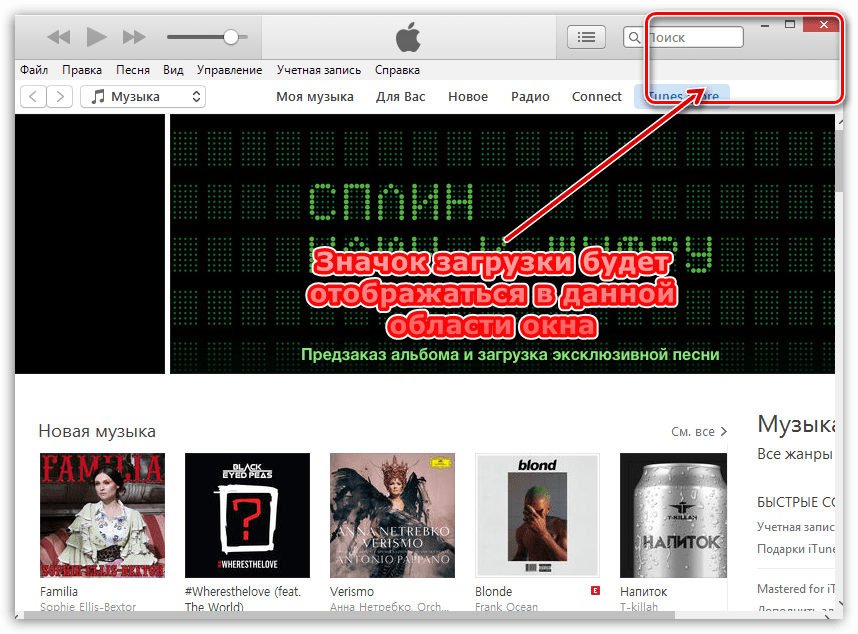


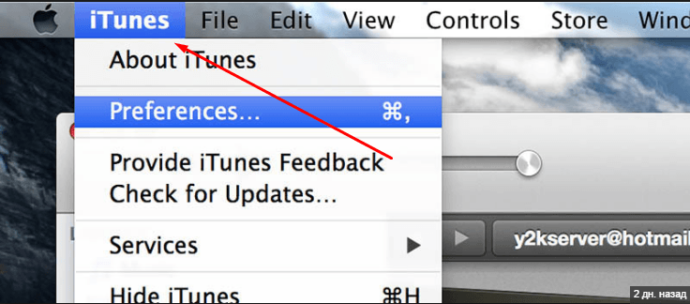 Открываем ITunes
Открываем ITunes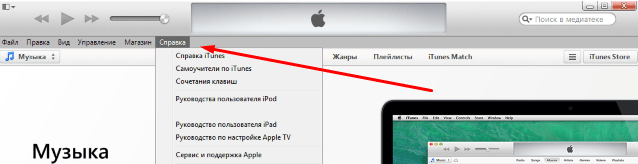 Разворачиваем меню «Справка»
Разворачиваем меню «Справка»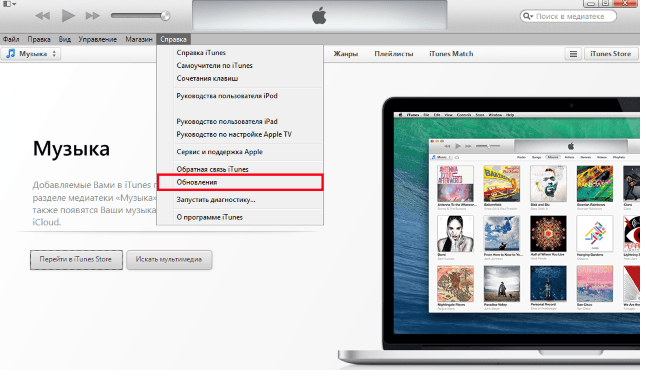 Выбираем раздел «Обновление»
Выбираем раздел «Обновление»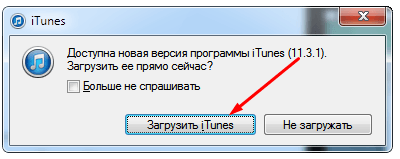 Нажимаем кнопку «Загрузить ITunes»
Нажимаем кнопку «Загрузить ITunes»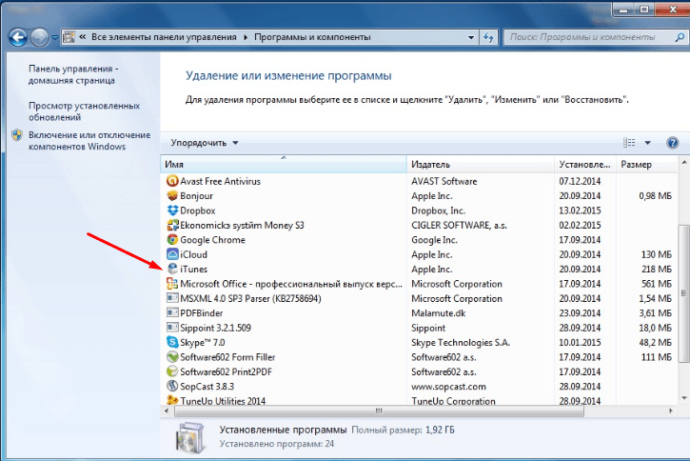 Удаляем ITunes
Удаляем ITunes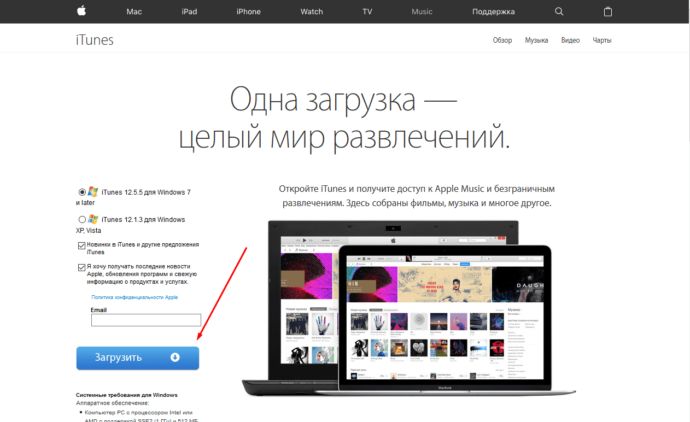 Скачиваем установщик ITunes
Скачиваем установщик ITunes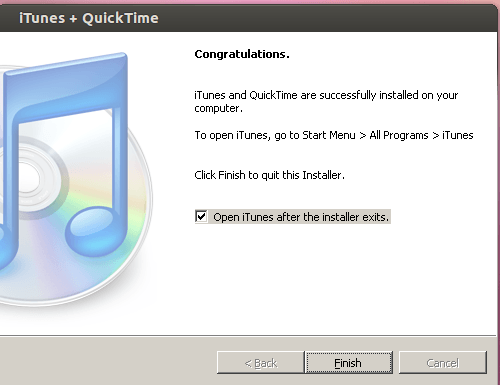 Устанавливаем приложение
Устанавливаем приложение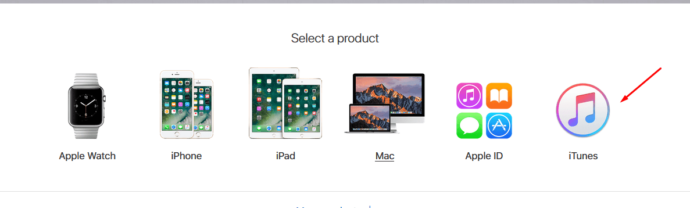 Выбираем блок ITunes
Выбираем блок ITunes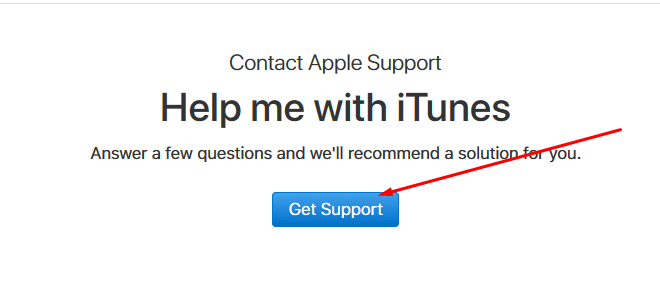 Нажимаем кнопку «Получение поддержки»
Нажимаем кнопку «Получение поддержки»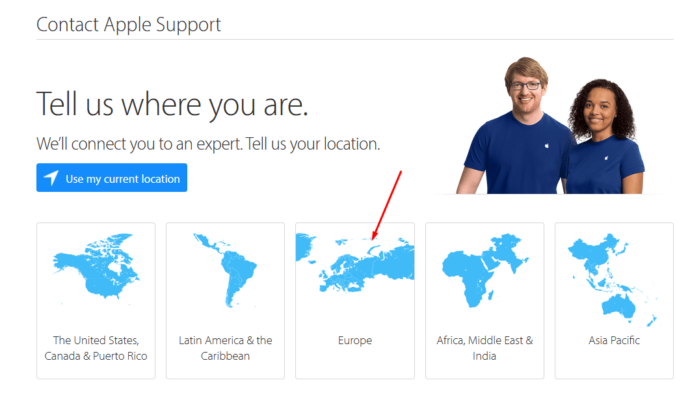 Выбираем месторасположение
Выбираем месторасположение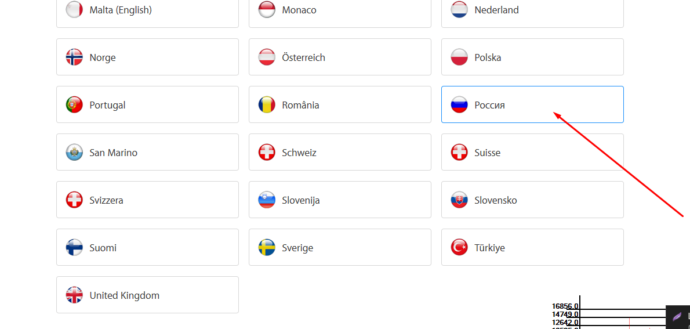 Выбираем страну
Выбираем страну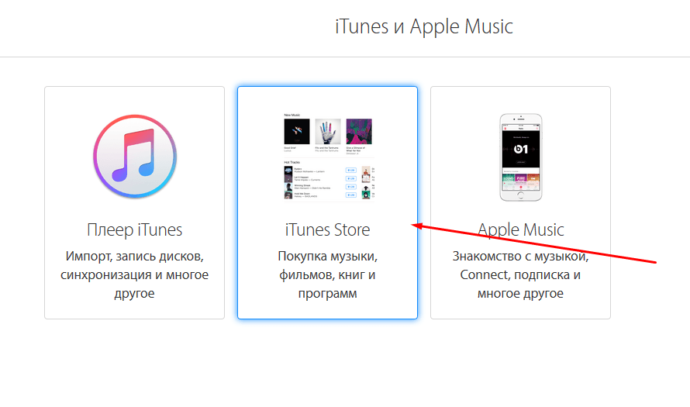 Переходим в раздел ITunes Store
Переходим в раздел ITunes Store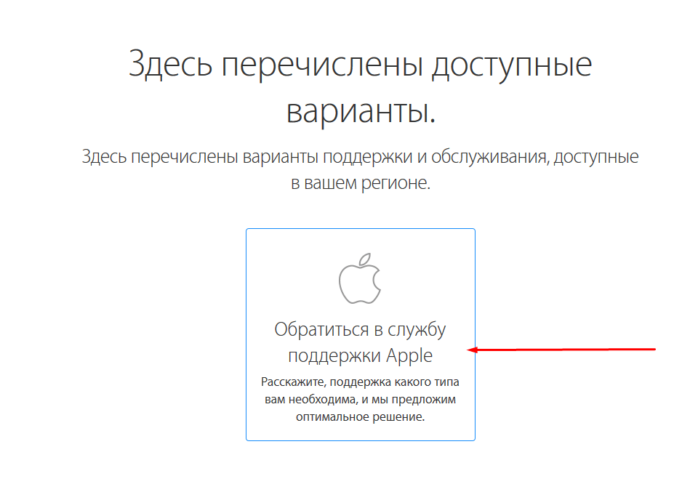 Выбираем доступный вариант связи с поддержкой
Выбираем доступный вариант связи с поддержкой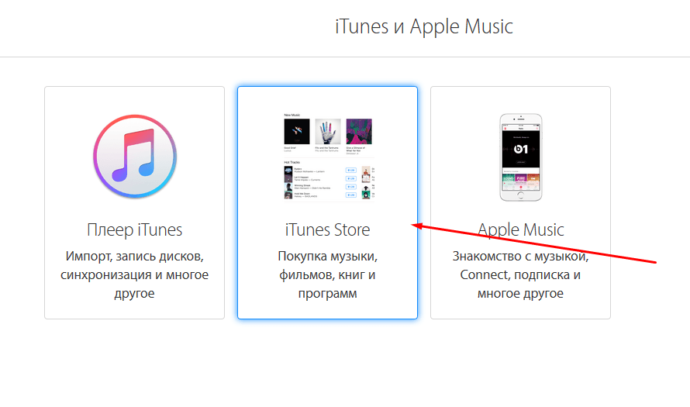 Снова выбираем раздел ITunes Store
Снова выбираем раздел ITunes Store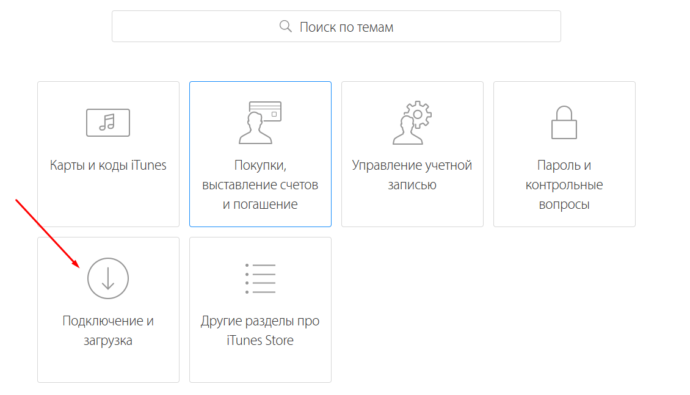 Выбираем раздел «Подключение и загрузки»
Выбираем раздел «Подключение и загрузки»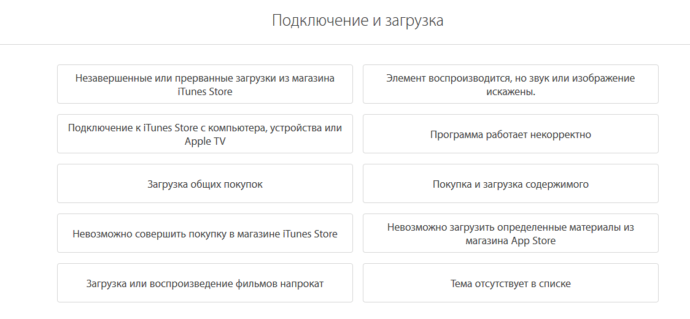 Выбираем наиболее подходящий под ваш случай вариант
Выбираем наиболее подходящий под ваш случай вариант


